Cara menghemat baterai Android dengan mematikan Google Play Service ini akan lumayan membantu kamu membuat Android kamu menyala untuk beberapa waktu. Google Play Service memang butuh banyak tenaga baterai untuk bekerja. Tanpa layanan ini maka semahal apapun Android kamu maka dia tidak lebih seperti HP jadul dengan kamera yang bagus, itu saja.
Ketika kita bisa dengan mudah mengisi baterai, ini memang tidak masalah. Tapi ketika kita sedang berada di tempat yang tidak memungkinkan kita untuk selalu dekat-dekat dengan colokan listrik, semisal sedang berlibur ke pantai atau gunung dimana persediaan tenaga di Power Bank juga tetap tidak mencukupi, menghemat baterai Android dengan mematikan Google Play Service ini jelas akan sangat berguna.
Sebenarnya apa fungsi Google Play Service?
Fungsi Google Play Service adalah menyediakan layanan yang berhubungan dengan Google. Mulai dari akses lokasi melalui Google Maps dan juga pengenalan lokasi di kamera geo-tagging, akses lokasi di browser, dan lain-lain. Layanan Play Store juga sangat bergantung pada Google Service. Kemudian ada Google Backup, dan Google Now.
Saking pentingnya si Google Service ini maka jika dimatikan, semua layanan tadi juga tidak akan berjalan.
Untungnya, kita juga diberi pilihan untuk mematikan atau menghidupkan aneka layanan yang bergantung pada Google Service tadi satu per satu. Yang paling mudah diatur adalah ijin akses lokasi, Google Backup, dan Google Now.
Lengkapnya, berikut ini adalah layanan yang bergantung pada Google Play Service
Layanan Yang Terkait Google Play Service
Google Account Manager:layanan ini yang bertanggung jawab atas sinkronisasi data anda yang ada di Android dengan akun Google anda. Sinkronisasi ini biasanya terkait dengan kontak nomor telepon, email, dan sebagainya.
Google Service Framework: kalau yang satu ini mengurusi hubungan Google Account anda dengan layanan pihak ketiga. Layanan ini memungkinkan kita untuk login dengan akun Google atau akun lain secara langsung di Android kita.
Google Backup Transport: ini berkaitan dengan backup segala jenis data yang kita simpan di Android. Kamu bisa secara otomatis menyimpan foto dan video ke akun Google kamu dengan mudah berkat layanan ini.
Google Play Service: kalau kamu main game online berbasis internet seperti COC atau EA Real Racing, di awal kamu pasti melihat kalau kita terhubung dengan akun Google. Ini membuat kita bisa berganti perangkat dan tidak ketinggalan progress yang sudah kita lakukan dengan game tadi. Mudah saja berganti perangkat kan? Masalahnya, layanan ini pula yang biasanya paling menguras tenaga baterai.
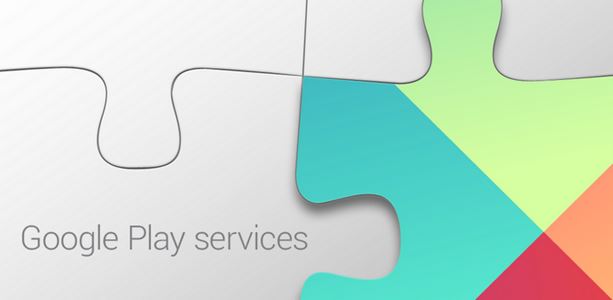
Cara Menghemat Baterai Android Dengan Layanan Google Play Service
Matikan ijin akses lokasi.
Fitur ini paling banyak menguras baterai dan sangat sering digunakan Google. Banyak banget aplikasi bawaan Google atau pihak ketiga yang akan menggunakannya, mulai dari Google Play Service, Wheater, Path, Facebook, Instagram dan lain-lain. Supaya baterai hemat ya matikan saja ketika tidak butuh.
Untuk melakukannya masuk ke Setting > Location > ubah Mode menjadi Battery Saving. Ini akan mencegah Google Play Service menyalakan GPS. Bila kamu membutuhkan Google Maps, atau akurasi GPS kembali aktifkan mode high-accuracy.
Matikan Google Now
Di Indonesia Google Now memang masih berjalan timpang karena dukungan terhadap bahasa Indonesia belum terlalu sempurna. Kalau kita pakai bahasa Inggris, jadi pelafalan kita yang tidak sempurna, hehe… Jadi sementara masih lebih nyaman mengetik kalau sedang mencari sesuatu. Lagian berbicara dengan HP itu masih aneh. Mungkin jika Google Now sudah seperti Jarvis di Iron Man itu akan sangat asik bicara dengan HP.
Untuk mematikan Google Now, kamu bisa buka aplikasi Google Now dulu, lalu non-aktifkan (untuk KitKat). Untuk Lollipop silahkan masuk ke Google Setting > Search and Now dan Sig-out akun Google kamu dari Google Now.
Bagaimana kalau kita masih ingin memakai Google Play Service tapi tetap hemat baterai?
Kalau seperti itu, kamu bisa coba mengupdate Google Play Service ke versi yang paling baru. Biasanya sih ini otomatis. Tapi barang kali perangkat tidak mau. Silahkan lakukan sendiri dengan update Google Play Service kamu di Play Store.
Masalahnya, meng-update Google Play Service di Play Store ini tidak selalu berjalan dengan baik karena Google Play Service memiliki banyak sekali versi. Play Store terkadang salah memberikan Google Play Service pada ponsel kita. Karena hal ini bila Anda lihat di Google Play banyak orang yang protes tidak bisa memainkan game atau aplikasi sesudah meng-updatenya.
Supaya pas, ya silahkan coba download APK Google Play Service secara manual. Sebelumnya pastikan kamu tahu jenis CPU Android kamu, versi Android, dan kepadatan layarnya. Trus carilah. Jarang keliru kog. Biasanya setelah Google Play Service terupdate, nanti Google Play Store juga akan terupdate.
Bagaimana? Mudah kan cara menghemat baterai Android dengan mematikan Google Play Service di atas?




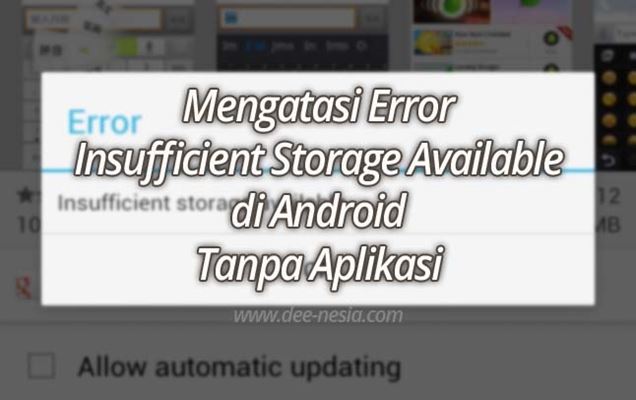


Jadi gini… Sehari-hari saya pakai mifi smartfren untuk koneksi internet hape saya dengan kuota terbatas. Karena ‘sepemahaman’ Google Play Services mifi itu termasuk ke dalam kategori wifi, maka ibarat ikan hiu mencium aroma darah, segala bentuk konten, fitur, update, synchronisasi, dsb. disedot habis-habisan sama si Google Play Services lewat Background Data-nya (kondisi Restricted Background Data; hanya berlaku untuk koneksi via data selular/koneksi lewat kartu hape). Unduhannya bisa mencapai 1 Mb per detik pada keadaan hape nganggur (idle) tanpa membuka aplikasi apapun.
Saya kan fakir kuota… ?
Saya coba fitur App Manager dari CCleaner untuk mendisable Google Play Services, hapenya protes. Aplikasi lain juga jadi mampet, bahkan Lock Screen jadi nggak berfungsi.
Kemudian saya coba pake AFWall+ untuk menspesifikasikan akses wifi boleh diakses oleh aplikasi apa aja (dedicated access for specific app). Sempet sukses, tapi nggak efisien karena harus buka tutup aplikasi yang mau dipake dan punya akses background data sendiri. ++ batre hape jadi konstan panas sekitar 42C (normal 37C) karena si aplikasi terus-terusan ngeblok2in background data. Batre jadi cepet abis + gak mau dicas karena kepanasan.
Belakangan saya install aplikasi Disable Services (rooted) dari Play Store untuk mencari file yang menjadi biang kerok harus darah (baca: kuota) setiap kali terkoneksi dengan mifi (wifi). Beberapa kali uji coba matii/idupin aplikasi yang ada di dalam Google Play Services, kadang berhasil beberapa saat, tapi tiba-tiba ngegas lagi sedotannya. Sampe sekarang saya belum nemu, kira-kira file apa yang bisa matiin auto-nyedotnya si Google Play Services.
Hape: Bolt Powerphone (ZTE-V9820); rooted
OS: Kitkat 4.2